Запись разговоров на android 7 – Приложение для записи разговоров на Android 7 (звонков и окружения)
Приложение для записи разговоров на Android 7 (звонков и окружения)
 Запись разговоров на Android 7 – функции приложения VkurSe. Установив наше приложение на подконтрольное устройство (телефон, планшет и любой другой Андроид) Вы сможете осуществить запись телефонных разговоров, а также удаленно делать запись окружения без Root прав.
Запись разговоров на Android 7 – функции приложения VkurSe. Установив наше приложение на подконтрольное устройство (телефон, планшет и любой другой Андроид) Вы сможете осуществить запись телефонных разговоров, а также удаленно делать запись окружения без Root прав.
Теперь обо всем этом более подробно.
Итак, наша программа Вкурсе производит запись разговоров на Андроид 7 без Root прав следующих видов:
1. Запись телефонных разговоров на Андроид 7
Приложение VkurSe – это программа для записи звонков на Андроид 7, записывающая как входящие, так и исходящие звонки. Без Root прав Вы сможете получать не только списки разговоров с датой, номером звонившего и продолжительностью разговора, но и прослушивать сами разговоры.
Зачем нужно записывать разговор Андроид 7?
Довольно часто во время разговора половина (а то и больше) полезной информации пролетает «мимо ушей» и поэтому
- записать очень важный разговор с шефом, заказчиком или поставщиком;
- записать разговор с родителями, которые перечислили все купленные лекарства, все свои недуги и все показания врача;
- записать разговор с ребенком, где он второпях рассказал, что сказала учительница и что необходимо сделать;
- записать разговор где перечислялось много цифр, адресов и другой информации, которую с первого раза запомнить просто невозможно.
Таких вариантов может быть огромное количество, когда запись разговора на Андроид 7 позволит ничего не пропустить, так как прослушивать его Вы будете в удобное для Вас время.
2. Удаленная запись окружения
 Удаленная запись окружения – это функция, позволяющая вести запись разговоров, происходящих возле устройства (в комнате, в салоне машины и т.п.). С помощью определенной команды (которую Вы отошлете с персонального кабинета) можно: удаленно включить запись окружения, задать время записи и удаленно ее отключить.
Удаленная запись окружения – это функция, позволяющая вести запись разговоров, происходящих возле устройства (в комнате, в салоне машины и т.п.). С помощью определенной команды (которую Вы отошлете с персонального кабинета) можно: удаленно включить запись окружения, задать время записи и удаленно ее отключить.
Как записать разговор на Андроиде 7?
Для того, чтобы запись звонка Android 7 приложением VkurSe начала функционировать необходимо:
Шаг 1. Скачать приложение
Ссылка на приложение VkurSe предоставляется бесплатно и без регистрации. Ссылка находится в облачном хранилище и выдается автоматически, как только Вы нажимаете на кнопку СКАЧАТЬ на Главной странице или на странице Загрузка.
Шаг 2. Регистрация
Вариант 1. Вы можете сначала зарегистрироваться в Персональном кабинете на сайте и потом ввести этот логин и пароль при установке приложения на устройство, чтобы его привязать к кабинету.
Вариант 2. Вы можете сначала установить приложение VkurSe на Андроид, за которым будет вестись контроль, там зарегистрироваться, а потом уже войти в Персональный кабинет на сайте под этим логином и паролем.
Шаг 3. Правильно настроить приложение на телефоне Андриод 7.
Обязательно прочитайте «Руководство», «Регистрация и установка приложения» и посмотрите видео на главной странице. Чтобы потом не было проблем из-за того, что Вы неправильно установили или настроили приложение.
Внимательно прочитайте статью «Как правильно установить приложение VkurSe».
Установите наше приложение для записи разговоров андроид 7 VkurSe – будьте в курсе всех разговоров.
vkur1.se
Как записать разговор на Андроид? Инструкция

Практически все население Земли разговаривает по мобильному телефону и у многих возникала потребность записи важного телефонного разговора. Но как это сделать на устройствах под управлением ОС Android?
Существует два способа записи разговора:
1)С помощью стандартных средств
2) Используя программу «Запись звонков»
Способ первый — с помощью стандартных средств
В системе Android уже вшита функция записи телефонных разговоров. После того как ваш собеседник снимет трубку начнется запись разговора, если вы нажали на необходимую функцию. Причем на конечной записи будет слышен ваш голос и голос вашего собеседника. Чтобы начать запись вам следует проделать следующие шаги:
1) Наберите номер абонента и нажмите на кнопку вызова.

2) Начнется вызов, а вы тем временем нажмите на вкладку «Еще».
3) Выберите «Запись разговора».
4) Запись начнется, как только абонент снимет трубку.
Разговор мы записали, но как его прослушать? Контакты, с которыми вы записывали разговор, будут отображаться со специальной иконкой в виде микрофона (но в зависимости от марки устройства значок может отличаться) и если вы нажмете на контакт, то увидите список разговоров, сможете прослушать их.
Второй способ — программа «Запись звонков»

Скачать данное приложение можно совершенно бесплатно на Google Play, перейдя по этой ссылке.
При первом запуске приложения вам будет предложено выбрать тему.

После потребуется настроить облачное хранилище, ведь именно там будут храниться все записи телефонных разговоров. Dropbox или Google Drive – выбирать вам.

Итак, облако настроили, тему выбрали, а это значит что приложение готово к работе! Теперь остается просто позвонить своей маме или другу и запись автоматически начнется. Об этом будет свидетельствовать уведомление вверху экрана.

Чтобы прослушать запись, зайдите в программу и выберите нужный разговор из журнала вызовов, внизу экрана будет кнопка «Воспроизвести».

Надеюсь, данная статья будет вам полезна. Теперь, если вы хотите запомнить важную информацию, которую вам сообщают по телефону — блокнот и ручка вам не понадобится! Удачи!
ru-android.com
Как Записать Телефонный Разговор на Android и iOS
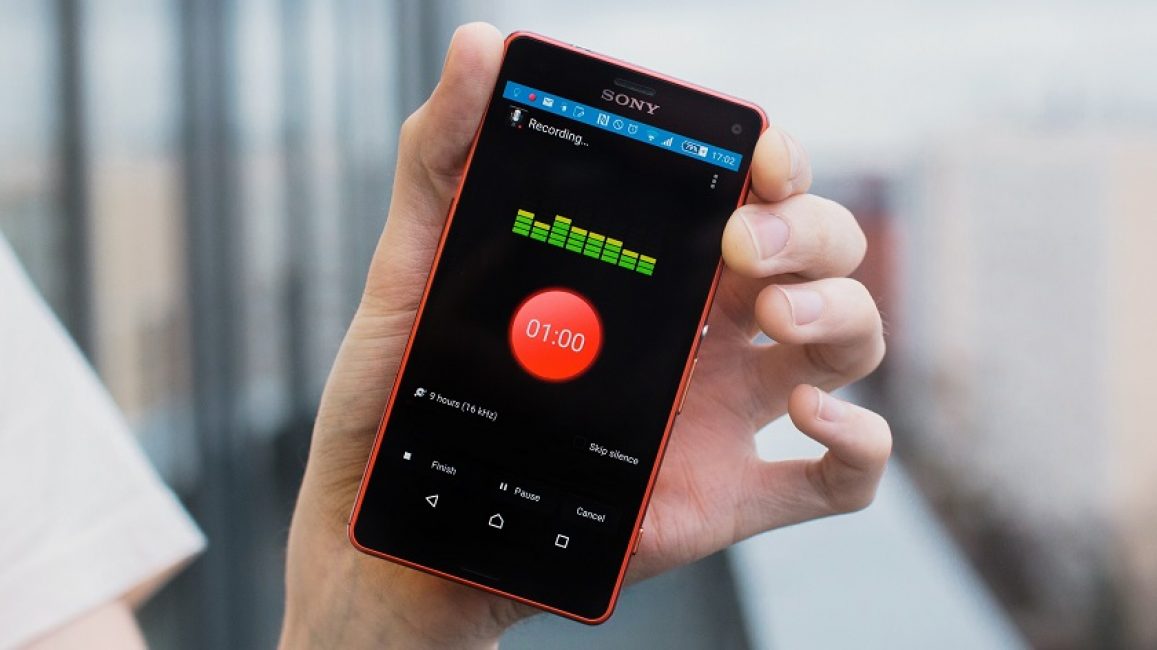
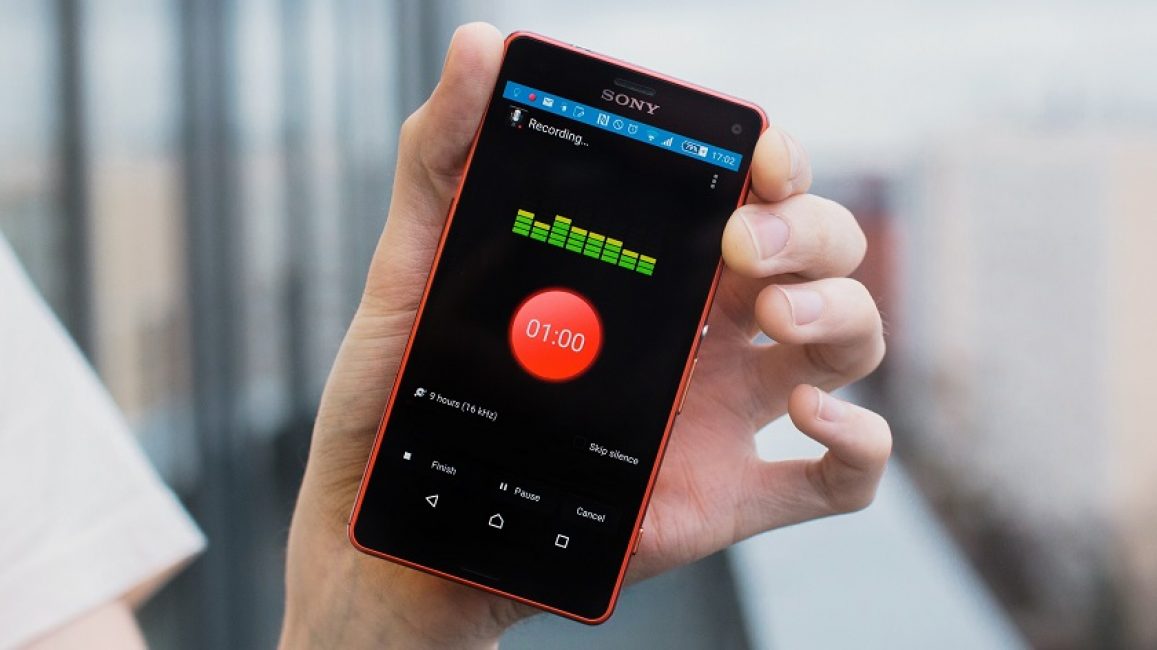
Записать телефонного разговора
Начнем с того, что на Android с этим никаких проблем нет. В Google Play можно найти кучу приложений, которые способны это сделать. Да и некоторые модели телефонов имеют эту опцию «из коробки» (в самой прошивке).
А вот у iPhone ситуация немного сложнее. Компания Apple не одобряет запись разговоров. И в самой ОС нет такой опции. И даже в App Store всего несколько приложений с таким функционалом. Тем не менее, есть несколько способов, позволяющих решить проблему даже на iPhone. И мы обязательно их рассмотрим. Но сначала поговорим о том, как записать разговор на аппаратах с Android на борту.
Содержание:
Записываем звонки на Android
Читайте также: ТОП-10 Лучших «читалок» книг для Андроид (Android) гаджетов | 2019
Как уже говорилось выше, проблем с этим у таких смартфонов нет. И сейчас мы рассмотрим вариант с возможностями самой системы. А затем попробуем записать разговор при помощи стороннего приложения.
back to menu ↑Используем функционал ОС
Читайте также: ТОП-12 Лучших видеоплееров для Андроид (Android) гаджетов | 2019
Первый и самый очевидный вариант. Однако он работает далеко не на всех устройствах. Достоверно известно, что есть такая опция в Xiaomi. Однако и вам никто не мешает поискать ее на своем аппарате.
1Сначала нужно совершить звонок. Когда разговор начнется, нужно свайпнуть экран с разговором вверх.
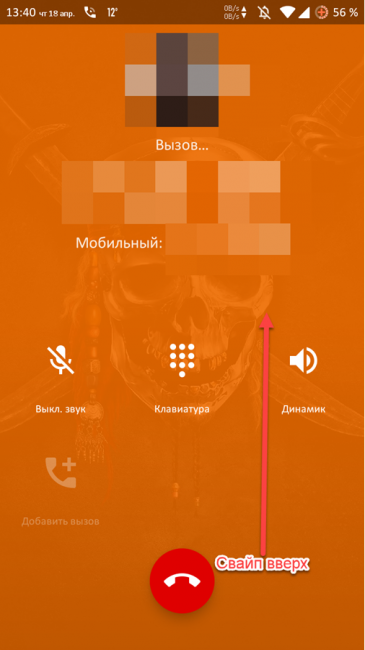
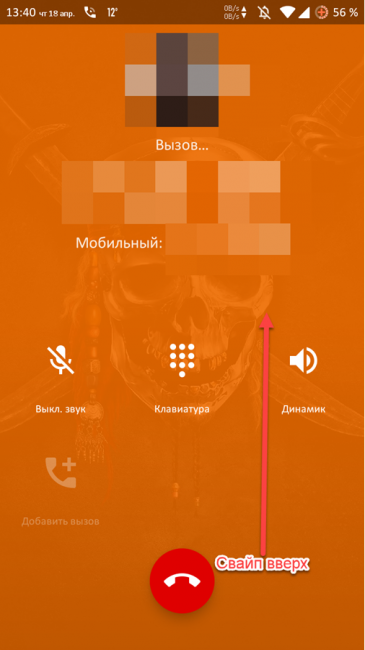
Далее в списке приложений нужно тапнуть по иконке с надписью «Рекордер».
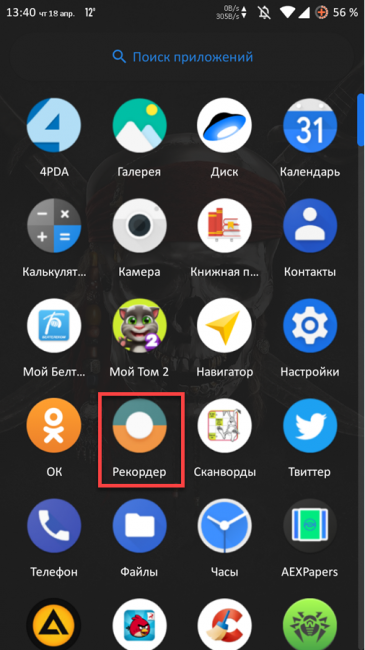
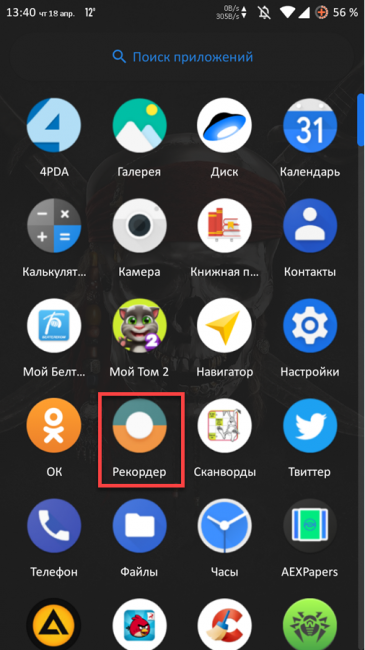
Затем просто нажать на кнопку записи. Приложение сразу же начнет записывать разговор.
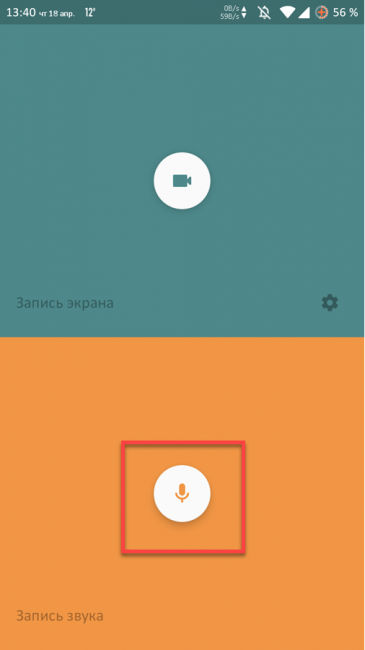
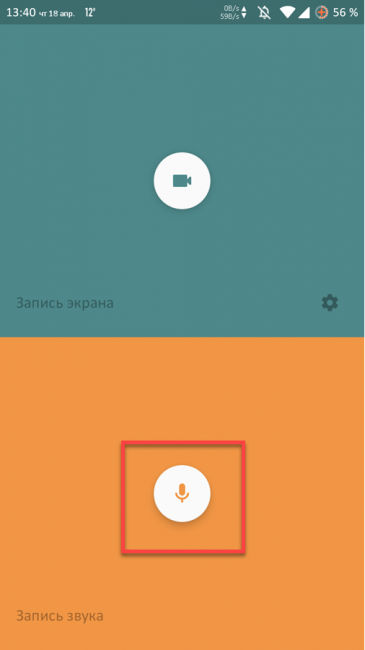
И нажать на кнопку записи
Вот так это делается на смартфонах, которые поддерживают данную опцию. Однако далеко не все это умеют. А потому нужно рассмотреть альтернативные варианты. И в этом случае речь идет о сторонних приложениях, которые способны записать разговор.
back to menu ↑Используем Cube ACR
Читайте также: ТОП-12 Лучших приложений для очистки Андроид (Android) гаджетов от мусора | 2019
Ссылка: СКАЧАТЬ
Первое приложение такого плана. Отличается продуманным интерфейсом и неплохим оформлением. Также в программе присутствует русский язык, что немаловажно. Само приложение является полностью бесплатным. И рекламного контента почти нет.
При первом запуске нужно будет предоставить программе соответствующие разрешения. Иначе она работать не будет. А работать с программой очень просто. Она записывает автоматически.
Нужно только настроить ее после первого запуска.
Вот инструкция:
1Запускаем программу при помощи соответствующей иконки. В главном окне тапаем по кнопке с тремя горизонтальными полосками.
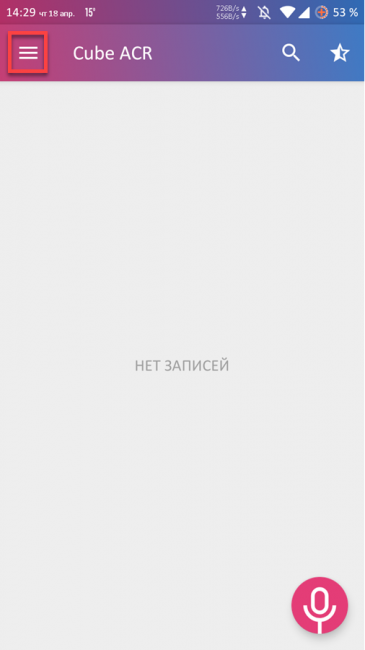
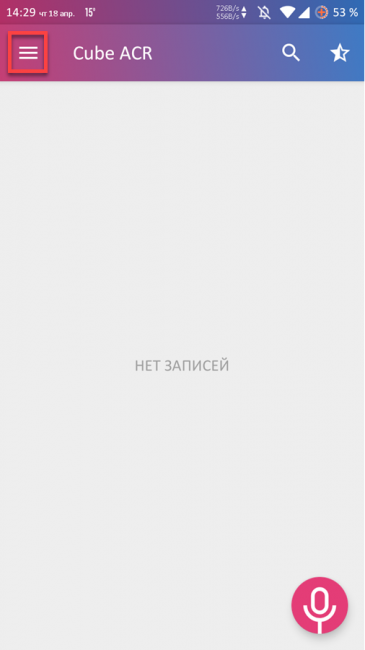
Далее передвигаем переключатель с надписью «Включить запись» в положение «Вкл».


Вот и вся настройка
После этого запись будет включаться автоматически во время разговора. Просмотреть записи и прослушать их можно будет в главном окне приложения. Все очень просто и понятно. Также лишние записи можно будет удалить.
back to menu ↑Используем Call Recorder
Читайте также: ТОП-12 Лучших музыкальных плееров для Android гаджетов | 2019
Ссылка: СКАЧАТЬ
Простое приложение, которое имеет также и второе название – «Запись звонков». Здесь все также происходит автоматически. Особенность этой программы заключается в том, что ее даже и настраивать не нужно.
Просто при первом запуске необходимо предоставить приложению соответствующие разрешения. Здесь интерфейс очень простой. Но нет русского языка. Поэтому использование ее сопряжено с определенными неудобствами.
Проверить настройку приложения можно так.
Запускаем программу и на главном экране смотрим, чтобы переключатель в верхней правой части окна был включен.
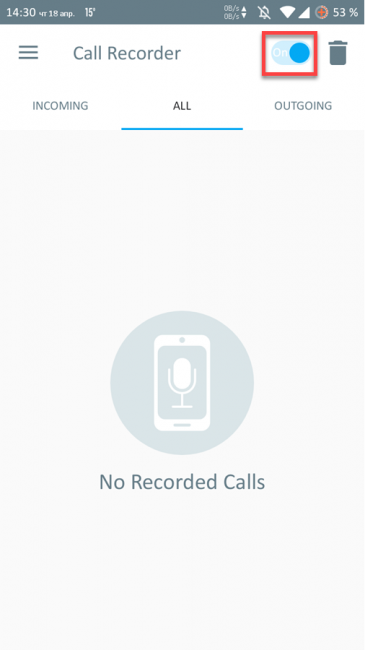
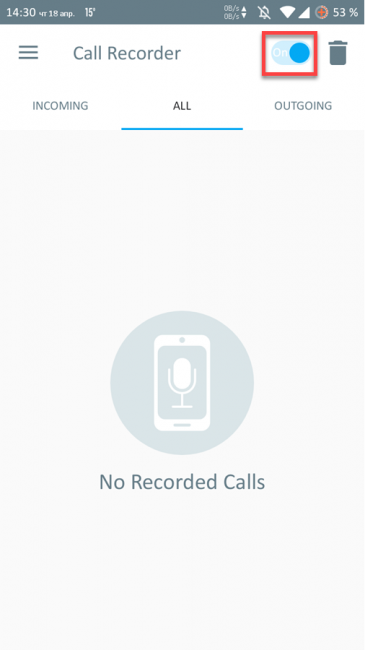
Включение записи
Если все так, то программа будет автоматически записывать звонки. Из можно будет прослушать в главном меню приложения. Также можно управлять записями. Очень просто, не правда ли? И все-таки лучше использовать предыдущее приложение. Оно работает надежнее.
back to menu ↑ back to menu ↑Запись звонков на iPhone
Читайте также: ТОП-25 Лучших программ на iOS гаджетов: iPad и iPhone | Рейтинг 2019
Вот здесь начинаются трудности. Вообще, есть два способа записывать разговоры на смартфонах от компании Apple. Даже несмотря на ограничения. Есть даже некоторые приложения в App Store, позволяющие осуществить данный процесс. Вот с них и начнем.
back to menu ↑Использование TapeACall
Читайте также: Как слушать музыку ВК на iPhone (Айфоне) без интернета: Самые простые способы
Ссылка: СКАЧАТЬ
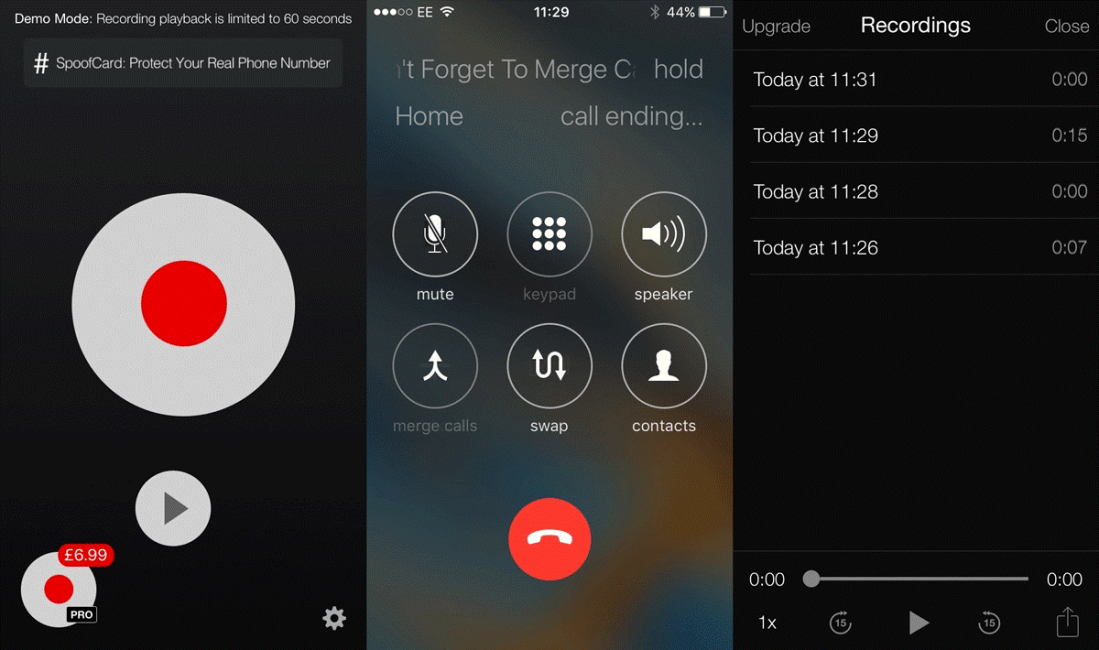
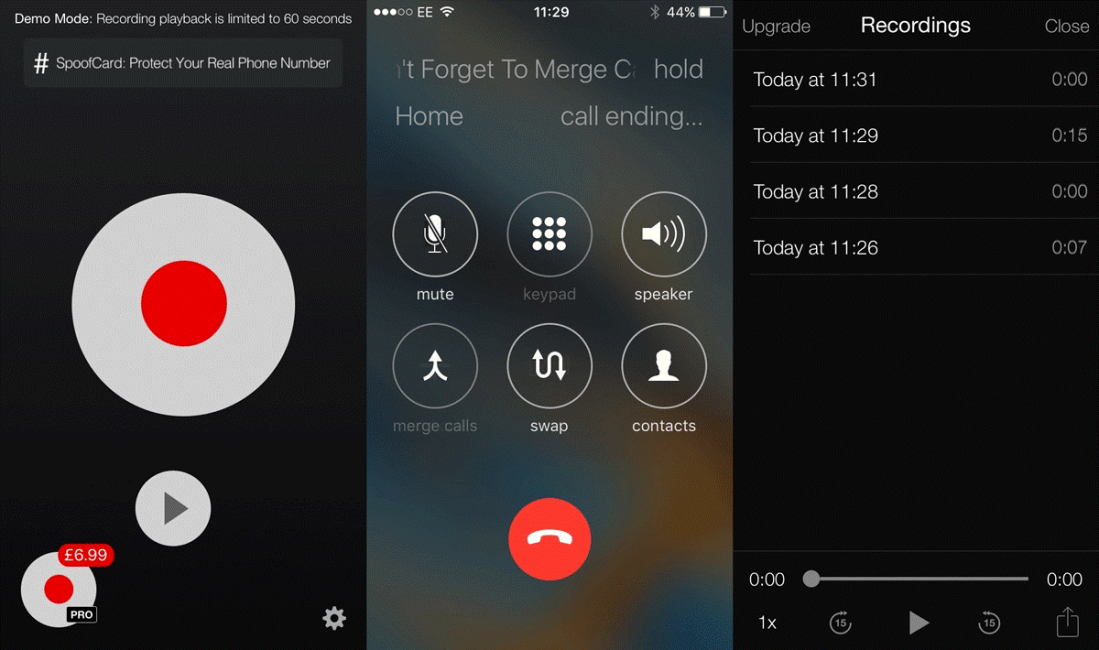
TapeACall – это простое приложение для платформы iOS, позволяющее осуществить запись любого разговора
Программа имеет простой интерфейс и отличается современным дизайном. Запись осуществляется при помощи всего одной кнопки.
Программа автоматически преобразовывает записанный файл в МР3 для того, чтобы его можно было легко прослушать на обычном плеере. Также утилита способна постоянно работать в фоне. Можно настроить автоматическую запись всех разговоров.
TapeACall может похвастаться весьма высоким качеством звука записанного разговора. Это потому, что запись происходит с самого смартфона, а не с микрофона или динамика. Но приложение не бесплатно. За эту прелесть придется выложить около 11 долларов.
back to menu ↑Использование IntCall
Читайте также: Как очистить кэш на айфоне (iPhone)? Все способы очистки | 2019
Ссылка: СКАЧАТЬ
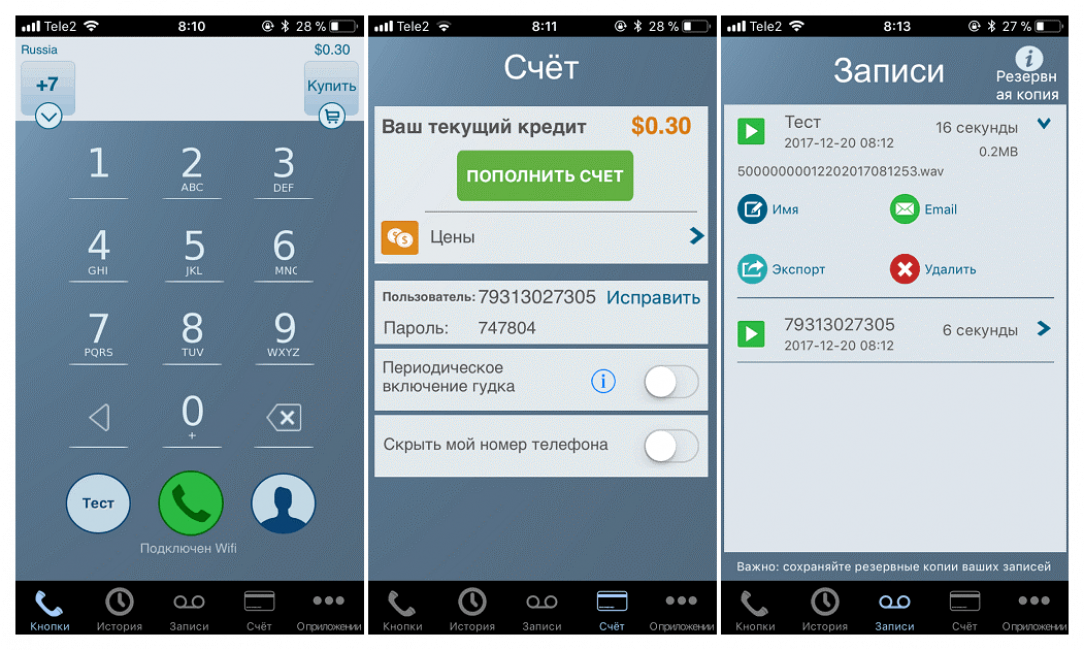
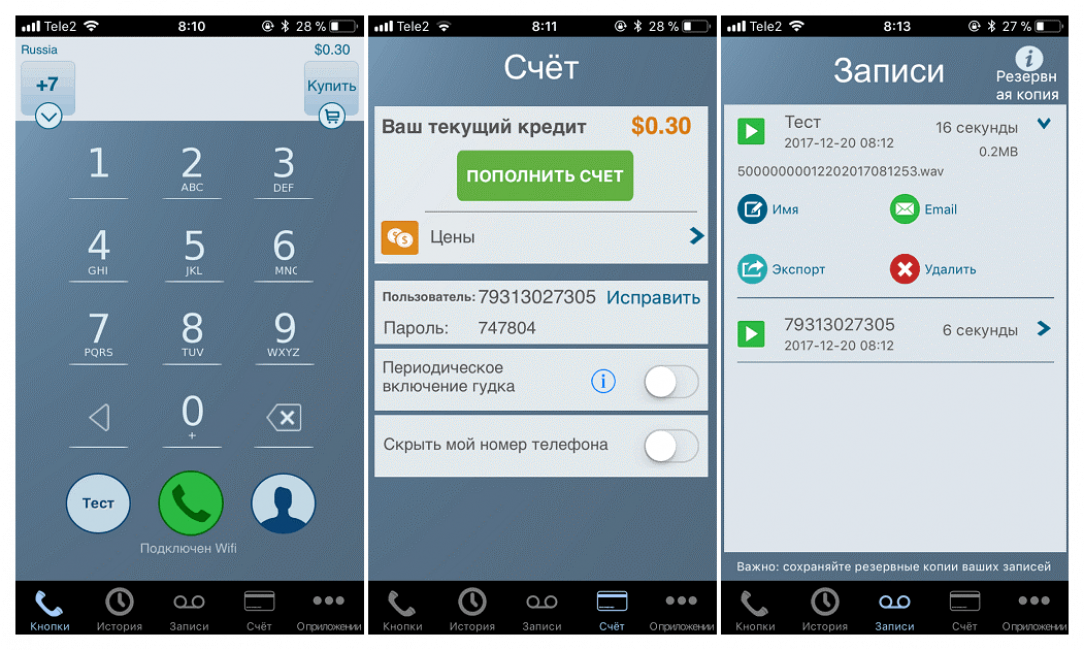
IntCall — еще одно небольшое приложение для записи
Оно отличается тем, что может интегрироваться в мессенджеры и записывать разговоры даже оттуда. Также можно записывать разговоры с абонентами из других стран.
Есть платная и бесплатная версии. Если вы будете использовать последнюю, то учтите, что есть ограничение на 1 ГБ записей в течение 3 дней. У платной версии такого нет. При этом программа обладает продуманны интерфейсом. С ней разберется даже ребенок.
В приложении имеется поддержка русского языка, что тоже неплохо помогает при работе. Стоит отметить, что все записи сохраняются в облачное хранилище. Отсюда и лимит в 1 ГБ для бесплатной версии. А полная версия стоит около 10 долларов.
back to menu ↑Jailbreak и включение соответствующей опции
Читайте также: Джейлбрейк – что это такое? Все виды джейлбрейка (rootlessJB) на iOS 12
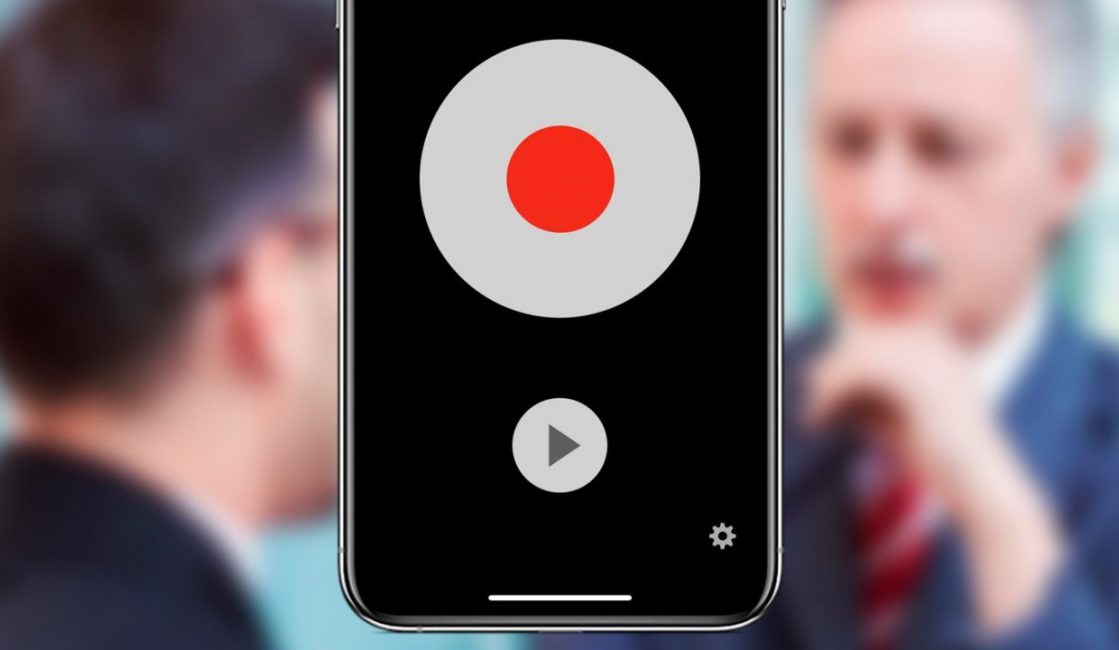
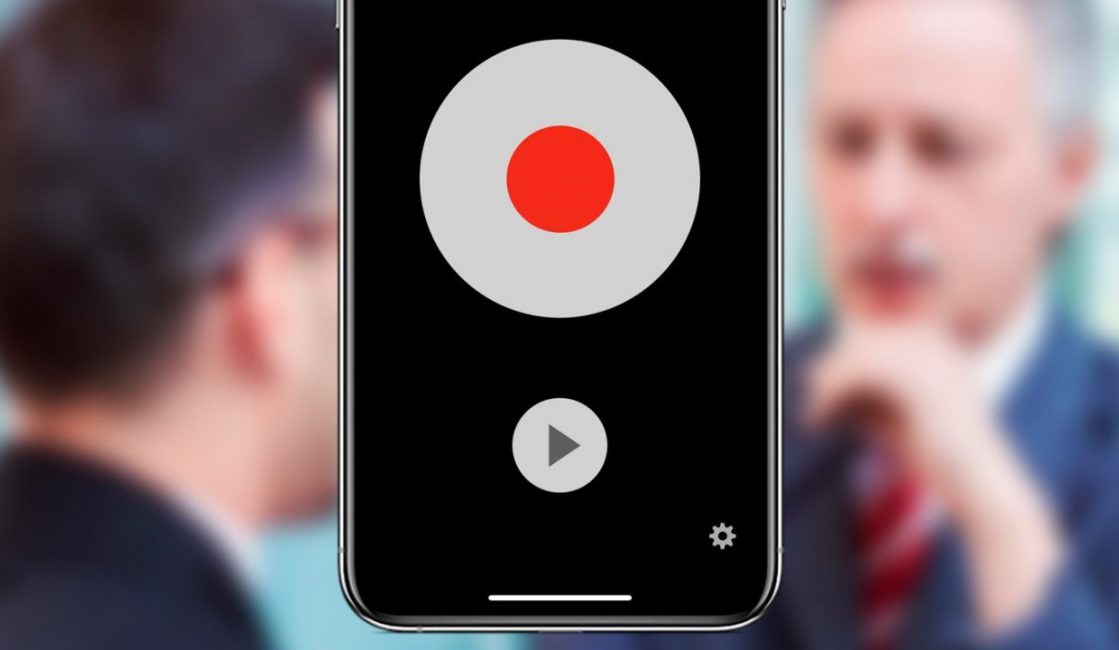
Jailbreak – это своеобразный взлом iOS, который позволяет здорово расширить ее функционал
Но если его выполнить, то пользователь автоматически лишается гарантии на устройство. Если же вы этого не боитесь, то можно его делать.
Сам Jailbreak – это довольно сложная процедура, и о ее осуществлении лучше почитать в Сети. Мы лишь расскажем о том, что нужно включить для записи звонков уже после Jailbreak. Допустим, что вы успешно осуществили данную процедуру.
Теперь нужно установить расширение Audio Recorder 2 через специальный неофициальный установщик под названием Cydia. После его установки на экране при звонке будет появляться дополнительная кнопка для записи разговора.
back to menu ↑Использование записывающей гарнитуры
Читайте также: В чём отличие iPhone X от iPhone XR? Сравнение характеристик, камер и экранов | 2019 +Отзывы


Второй вариант записи вообще никак не связан с программным обеспечением смартфона
Однако для iPhone продаются специальные гарнитуры с функцией записи. Выглядят эти штуки как обычный Bluetooth наушник типа Jabra. Однако на них имеется специальная кнопка для записи.
Данная гарнитура подключается к аппарату при помощи Bluetooth и позволяет начать запись при помощи нажатия всего одной кнопки. Записанный разговор сохраняется на смартфоне. Правда, у некоторых устройств такого типа есть специальный слот для карты памяти. И запись сохраняется туда.
Такие гарнитуры можно найти практически в любых интернет-магазинах. Они способны без проблем записать любой разговор. Правда, существует определенное ограничение по длительности. Однако полчаса разговора записать можно в любом случае.
back to menu ↑ВИДЕО: iPhone может записывать звонки!
back to menu ↑ back to menu ↑Заключение
Итак, мы рассмотрели варианты записи разговоров на смартфонах под управлением Android и iOS. Если у первых с этим все в порядке, то у вторых наблюдаются определенные проблемы. Однако и с ними можно справиться.
4.5 Total Score
Для нас очень важна обратная связь с нашими читателями. Оставьте свой рейтинг в комментариях с аргументацией Вашего выбора. Ваше мнение будет полезно другим пользователям.
7.6Expert Score
Используем функционал ОС
9
Использование записывающей гарнитуры
7
1.4Оценка пользователя
Используем функционал ОС
10
Использование записывающей гарнитуры
0
Добавить свой отзыв | Отзывы и комментарииgeekhacker.ru
Как записать телефонный разговор на Android

Сейчас многие для осуществления звонков используют смартфоны с операционной системой Android на борту. Она позволяет не только разговаривать, но и записывать диалог в формате MP3. Такое решение будет полезно в тех случаях, когда необходимо сохранить важную беседу для дальнейшего прослушивания. Сегодня мы детально разберем процесс записи и прослушивания звонков разными способами.
Записываем телефонный разговор на Android
Сегодня практически каждое устройство поддерживает запись разговоров, а осуществляется она примерно по одному и тому же алгоритму. Есть два варианта сохранения записи, давайте рассмотрим их по порядку.
Способ 1: Дополнительное программное обеспечение
Если по каким-либо причинам вас не устраивает встроенная запись в связи с ее ограниченной функциональностью или вовсе отсутствием, рекомендуем присмотреться к специальным приложениям. Они предоставляют дополнительные инструменты, имеют более детальную конфигурацию и почти всегда обладают встроенным плеером. Давайте рассмотрим запись звонка на примере CallRec:
- Откройте Google Play Market, напечатайте в строке название приложения, перейдите на его страницу и нажмите «Установить».
- По завершении инсталляции запустите CallRec, ознакомьтесь с правилами пользования и примите их.
- Сразу советуем обратиться к «Правила записи» через меню приложения.
- Здесь вы сможете настроить сохранение разговоров под себя. Например, автоматически она будет стартовать только при входящих звонках определенных контактов или незнакомых номеров.
- Теперь приступайте к беседе. После завершения диалога перед вами отобразится уведомление с вопросом о сохранении записи. Если это необходимо, нажмите на «Да» и файл будет помещен в хранилище.
- Все файлы рассортированы и доступны к прослушиванию прямо через CallRec. В качестве дополнительной информации отображается имя контакта, номер телефона, дата и продолжительность вызова.
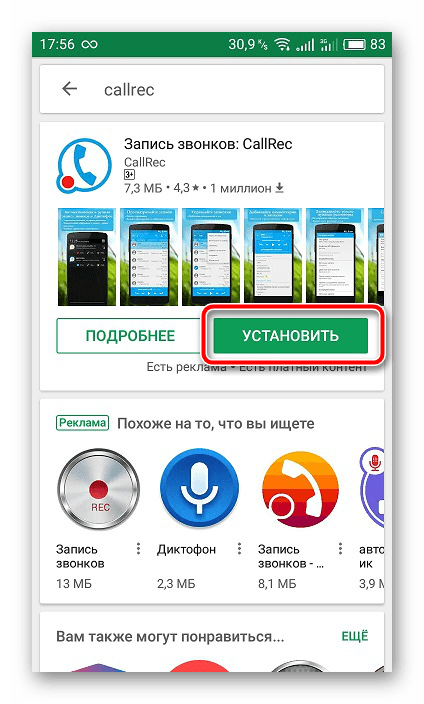
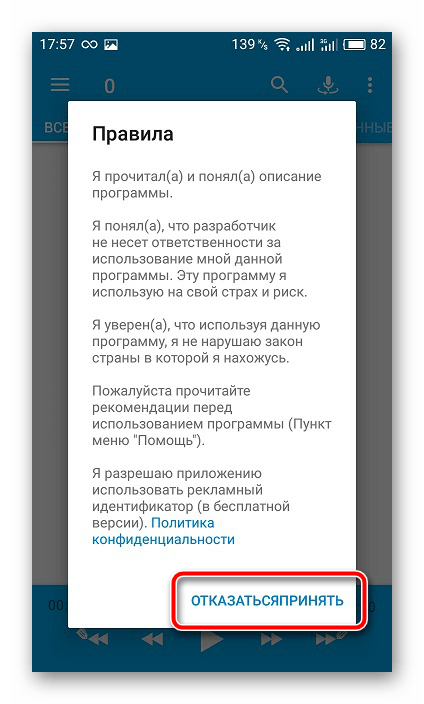
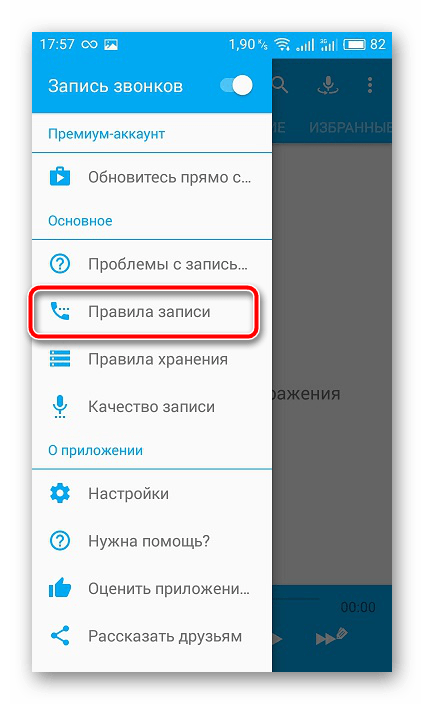
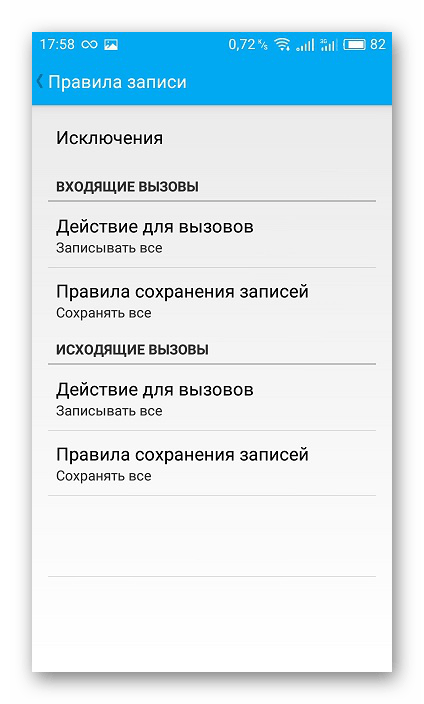

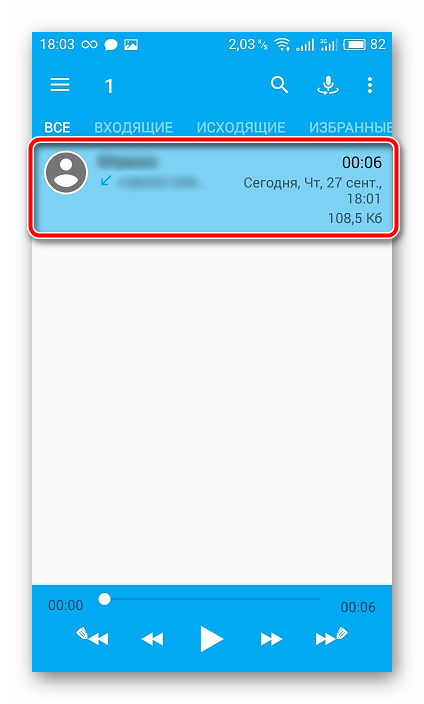
Помимо рассматриваемой программы на просторах интернета их существует еще большое количество. Каждое такое решение предлагает пользователям уникальный набор инструментов и функций, поэтому вы сможете отыскать наиболее подходящие для себя приложения. Детальнее со списком популярных представителей софта такого рода ознакомьтесь в другой нашей статье по ссылке ниже.
Читайте также: Программы для записи звонков на Андроид
Способ 2: Встроенное средство Android
Теперь давайте перейдем к разбору встроенного инструмента операционной системы Android, который позволяет самостоятельно записывать разговоры. Его преимущество заключается в том, что вам не потребуется загружать дополнительное ПО. Однако и имеются недостатки в виде ограниченных возможностей. Сам процесс осуществляется следующим образом:
- После того, как вы или ваш собеседник возьмете трубку, нажмите на «Запись» или тапните на кнопку в виде трех вертикальных точек под названием
- Когда значок загорится зеленым, это означает, что разговор успешно записывается.
- Нажмите на кнопку записи еще раз, чтобы остановить ее, или она завершится автоматически после окончания беседы.
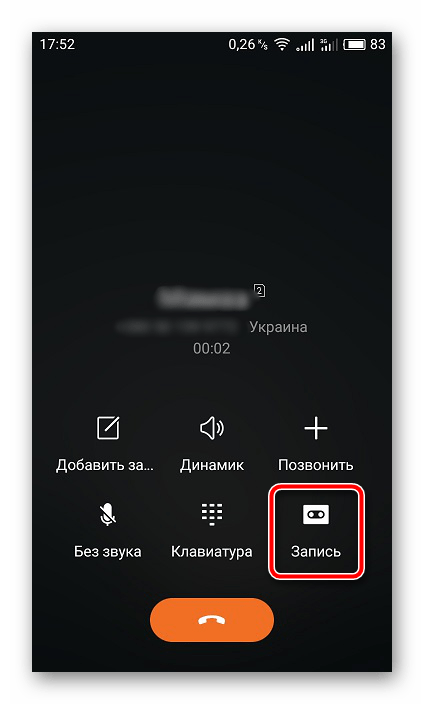

Обычно вы не получаете никакого уведомления о том, что разговор был успешно сохранен, поэтому нужно вручную находить файл в локальных файлах. Чаще всего они располагаются по следующему пути:
- Перейдите к локальным файлам, выберите папку «Recorder». Если у вас нет проводника, сперва установите его, а статья по ссылке ниже поможет выбрать подходящий.
- Тапните на директорию «Call».
- Теперь перед вами отображается список всех записей. Вы можете удалить их, переместить, переименовать или прослушать через выбранный по умолчанию плеер.
Подробнее: Файловые менеджеры для Android
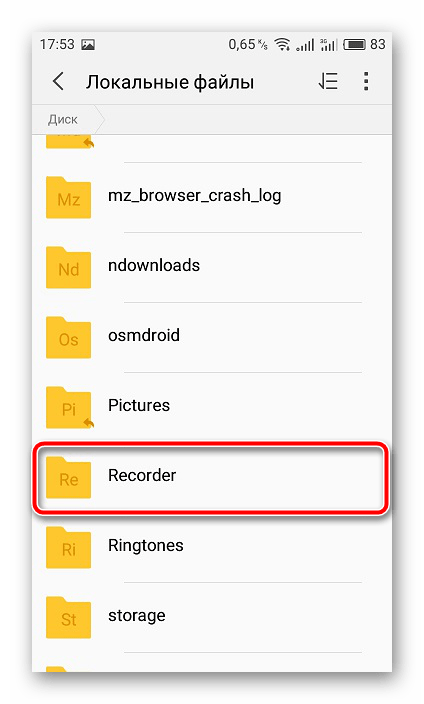


Кроме этого во многих плеерах присутствует инструмент, отображающий недавно добавленные треки. Там будет находиться запись вашего телефонного разговора. В названии будет содержаться дата и номер телефона собеседника.

Читайте детальнее о популярных аудиоплеерах для операционной системы Android в другой нашей статье, которую вы найдете по ссылке ниже.
Подробнее: Аудиоплееры для Android
Как видите, процесс записи телефонного разговора на Андроид совсем не сложный, нужно лишь выбрать подходящий метод и настроить некоторые параметры, если это необходимо. С данной задачей справится даже неопытный пользователь, поскольку она не требует никаких дополнительных знаний или навыков.
Читайте также: Приложения для записи телефонных разговоров на iPhone
 Мы рады, что смогли помочь Вам в решении проблемы.
Мы рады, что смогли помочь Вам в решении проблемы. Опишите, что у вас не получилось.
Наши специалисты постараются ответить максимально быстро.
Опишите, что у вас не получилось.
Наши специалисты постараются ответить максимально быстро.Помогла ли вам эта статья?
ДА НЕТlumpics.ru
